彻底卸载电脑软件的方法,电脑软件是我们电脑使用过程中必不可少的一部分。但是,有时候我们不需要某些软件时则需要把它卸载掉,因为它占用了我们的存储空间和系统资源,下面分享一下彻底卸载电脑软件的方法。
彻底卸载电脑软件的方法1
方法一:Windows 自带的“ 添加/删除程序”功能
在 Windows 操作系统中,您可以通过打开“ 控制面板”并点击“ 程序”来进入“ 添加/删除程序”功能。因为不同版本的 Windows 操作系统可能会略微不同,因此我们已经选出了一组通用步骤,如下所示:
1、单击“ 开始”菜单,然后单击“ 控制面板”。
2、在弹出的窗口中单击“ 程序”。
3、单击“ 卸载程序”。
4、在下拉列表中选择要卸载的程序。
5、单击“ 卸载”按钮。
6、根据安装程序的要求,可能会出现一些提示窗口。按照提示信息完成操作即可。
请注意,此方法仅适用于能够正常卸载的程序。如果您尝试卸载某些程序时出现了错误,或者某些程序名字在卸载程序列表中无法找到,您需要采用另一种方法。
方法二:使用第三方卸载软件
如果您要卸载的软件有点“ 棘手”,那么我们推荐使用第三方卸载软件来帮助您彻底清理。谈到卸载软件,您可能会想到著名的 Revo 卸载工具。Revo 卸载工具旨在完全删除程序及其相关文件和注册表项。它能够进行高级删除和用户自定义操作,并且可以保存所有的删除日志。它的操作比 Windows 内置卸载程序更简单,适用于清除已经卸载但包含残留文件的程序。
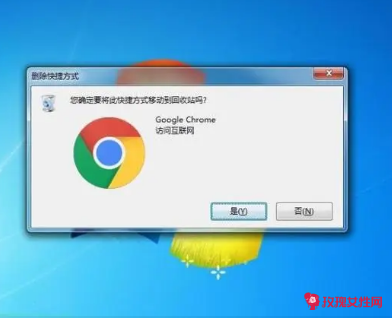
方法三:手动删除注册表
如果您的卸载程序不行或者不trustworthy,或者您不想通过第三方卸载软件来卸载软件,那么您也可以手动删除相关注册表项。首先,我们要了解一下什么是注册表。
注册表是 Windows 操作系统的核心组成部分,是维护操作系统的配置信息和其他相关信息的一个数据库。所有的程序都在注册表中进行配置和控制,包括软件程序、操作系统、硬件等等。当程序安装时,系统会在注册表中记录有关该程序的信息,包括其安装位置、配置文件位置、可执行文件位置、注册文件位置等等。
为了避免出现操作失误,我们不建议普通用户在注册表中进行更改。如果您确认要在注册表中删除特定的项,请按照以下步骤操作:
1、按住“ Win + R”快捷键打开运行框,输入“ regedit”,然后单击“ 确定”键。
2、进入注册表,并在左侧窗格中找到与所要删除的程序相关的注册项。
3、右键单击该项,并选择“ 删除”。
4、选择“ 是”以确认删除该项。
在删除注册表项之前,请注意建立系统还原点或备份注册表项。因为操作不当可能会导致应用程序或操作系统不稳定或出现故障。
适时卸载无用的`软件可以保持您的系统良好运行。不幸的是,任何卸载操作都无法完全清除软件产生的所有残留物。我们向您介绍了使用 Windows 自带的“ 添加/删除程序”功能、第三方卸载软件和手动删除注册表三种卸载方法。
当然,如果直接删除旧文件和注册表项过于麻烦,我们还可以考虑使用电脑优化工具来减少手动操作。这里我们推荐 IObit Uninstaller。它能够批量卸载程序、清除残留文件和注册表项。它的草根体系上传和评级功能可以让您更加可靠地卸载软件。
彻底卸载电脑软件的方法2
一、笔记本电脑卸载软件的方式
笔记本电脑卸载软件的方式有多种,包括:
1、使用控制面板进行卸载
控制面板是 Windows 操作系统中的一项重要功能,提供了便捷的系统配置和管理选项。如果你想卸载软件,可以通过控制面板来完成,具体步骤如下:
首先,进入“开始”菜单,然后在“搜索栏中键入"控制面板",打开控制面板设置。
然后,在控制面板中找到“程序和功能”选项,找到你要卸载的软件,单击选中它。
接着,在软件名称下面找到“卸载”选项,单击它,根据提示完成卸载即可。
2、使用软件自带的卸载工具
有些软件会自带卸载工具,这种方法通常比使用控制面板更加方便和彻底。可以通过以下步骤来卸载软件:
首先,打开你要卸载的软件,并进入软件的“设置”或“选项”界面。
然后,在软件的“设置”或“选项”中找到“卸载”选项,点击它,按照提示完成卸载即可。
3、使用第三方软件卸载工具
如果你想卸载那些难以通过上述两种方式卸载的软件,可以尝试使用第三方卸载工具,比如 Revo Uninstaller。这些工具通常能够彻底删除软件,同时还能清理软件残留的相关文件和注册表项。
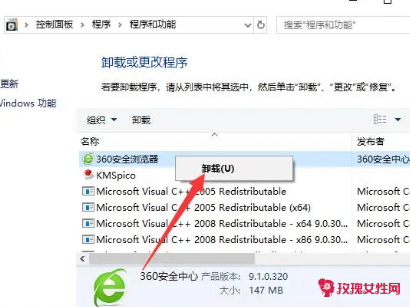
二、注意事项
在卸载软件的过程中,需要注意以下几点:
1、备份重要数据
在卸载软件之前,必须仔细看清卸载程序是否会删除软件下的相关文件,以免误删重要数据。如果你不确定某个文件是否需要备份,请首先备份好它,以避免数据丢失。
2、关闭软件程序
在卸载软件的过程中,必须保证软件程序已经关闭。如果软件程序没有关闭,可能会影响卸载结果,甚至导致部分软件残留。
3、删除相关文件和注册表项
有些软件在卸载过程中不能被完全清理干净,仍可能残留相关文件和注册表项。这些残留文件可能占用你的存储空间,影响电脑运行速度,为此,我们要及时删除这些残留文件。
笔记本电脑上卸载软件是一件非常常见的'事情,但仍然许多人对此不够熟悉。通过本文的详细介绍和简单的操作步骤,相信大家已经能够掌握如何在笔记本电脑上进行软件卸载了。卸载软件可以让我们的电脑始终保持良好的运行状态,同时也能帮助我们节省存储空间,提高系统性能。一定要常常清理不必要的软件,让电脑始终为你所用,高效可靠。
彻底卸载电脑软件的方法3
一、通过Windows自带的卸载工具进行卸载
首先,我们可以使用Windows自带的卸载工具进行卸载。在电脑的搜索栏中输入“控制面板”,打开控制面板后,点击“程序和功能”,就会看到你的电脑上安装的所有软件,然后选择你需要卸载的软件,点击软件名字右侧的“卸载”按钮。
弹出窗口后,按照步骤对软件进行卸载。在这个过程中,需要注意的是:有些软件需要重启电脑才可以彻底卸载,因此更好在卸载完毕后重启电脑。
二、使用第三方卸载工具进行卸载
除了Windows自带的卸载工具以外,还有许多第三方的软件卸载工具可供选择。比如,IObit Uninstaller,CCleaner,Revo Uninstaller等等。这些软件都具有更加精细,更加完备的软件卸载机制,能够卸载掉许多在系统里不能正常卸载的软件。
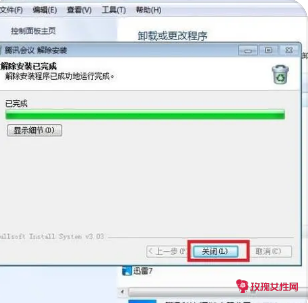
三、手动删除软件的相关文件
若是遇到一些非常顽固的软件,不管是Windows自带的卸载工具还是第三方的卸载工具都不能卸载干净,此时,我们可以使用手动删除的方法来卸载。首先,我们要在控制面板中卸载掉软件,然后到电脑的安装目录中,手动查找和删除导致难以卸载的文件。但需要注意的是,卸载软件的时候一定要小心,不要删除电脑中其他的系统文件,否则可能会导致电脑系统出现问题。
四、避免残留文件的出现
一旦选择了卸载方式,在卸载过程中也需要注意,一定要确保软件被彻底卸载掉且没有任何残留,否则会导致电脑出现一些别样的`问题。在进行软件卸载时,我们可以使用软件卸载工具进行扫描并删除遗留下来的相关软件文件,保证软件的完全卸载;此外,我们还可以选择选择一些优质软件,这些软件具有彻底的卸载功能,能够帮助我们彻底删除残留文件。
总之,对于电脑的卸载来说,并不像很多人想象的那样困难。只需要掌握好正确的方法和步骤,并注意一些细节,我们就能很好地完成电脑上不想要的软件的卸载。让我们为电脑创造足够的空间,使其运行更加流畅。
【彻底卸载电脑软件的方法】相关文章:
让自己彻底死心的方法06-19
彻底消灭螨虫的有效方法03-03
电脑软件怎么破解05-25
电脑点开软件反应很慢05-25
电脑软件卡密破解教程05-25
电脑不卡但是打开软件慢05-31
autodesk可以卸载吗08-25
win10系统慢的彻底解决方法05-25
电脑c盘又变红教你一键彻底清理06-04